一.安装Jupyter Lab
基本概念:
- 被称为程序员的笔记本神器。JupyterLab是 Project Jupyter的下一代用户界面,是一个交互式的开发环境。
功能优势:
- 提供所有熟悉的经典Jupyter笔记本构建模块(Notebook,终端,文本编辑器,文件浏览器,丰富的输出等)
- 更多的插件支持
- 灵活而强大的用户界面
安装步骤:
-
基本系统
Windows 7或Windows 10的64位版本系统 -
安装Python 3.x
从https://www.python.org/downloads/windows/下载Windows x86-64 execulatable installer。下载的版本最好是3.6或更高版本。 -
配置pip源
在windows的当前用户目录(一般是C:\\Users\\用户名)下,创建一个名为pip的文件夹
在pip文件夹下创建一个名为plp.ini的文件
在pip.ini文件内容如下:
[global]trusted-host=mirrors.aliyun.comindex-url=http://mirrors.aliyun.com/pypi/simple/
今后再使用pip命令安装python包时,将会从阿里云下载,速度会增快
- 安装必要的python包
以管理员权限打开一个windows命令行(或者PowerShell)终端(按Win+R)
依次运行下列命令以安装必要的Python包
pip install numpypip install scipypip install pandaspip install matplotlibpip install scikit-learn
- 安装Jupyter Lab
运行下列命令:
pip install Jupyterlab
- 打开Jupyter Lab
在终端输入jupyter-lab则JupyterLab将在浏览器中自动打开,界面类似于下图: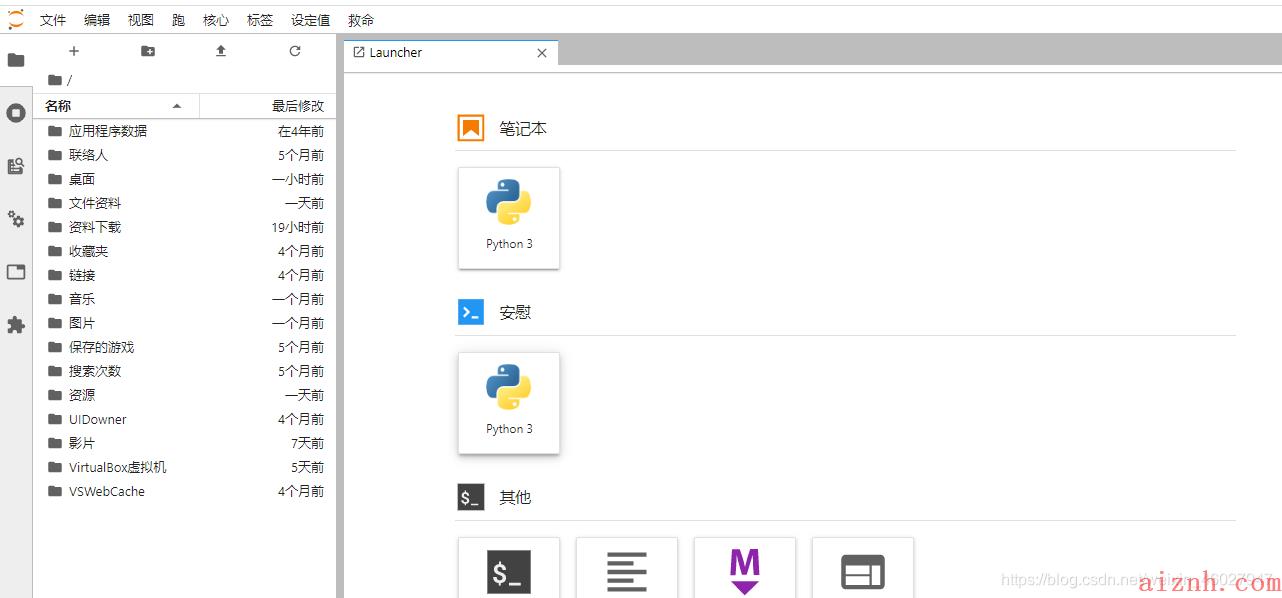
二.安装Visual Studio Code
基本概念:
- 一个运行于 Mac OS X、Windows和 Linux 之上的,针对于编写现代 Web 和云应用的跨平台源代码编辑器。之所以要下载Visual Studio Code是因为它开源免费
功能优势:
- 开源免费
- 安装体积小
- 跨平台 Windows/Linux/Mac
- 多语言支持 C/C++/C#/Java/Python/R/Node.js…
- 支持远程开发、调试(WSL、SSH远程服务器)
安装步骤:
下载链接:https://visualstudio.microsoft.com/zh-hans/
注意事项:
- 考虑Visual Studio Code代码运行的位置(本机/WSL/SSH)
- 目标机器安装了Python3运行时
- Visual Studio Code连入目标机器(若VS code代码运行位置在本机则不用连入)
三.用Visual Studio Code连接本地WSL/SSH过程
- 安装相应的插件
- [li] 打开Visual Studio Code,在界面最左边找到扩展,输入WSL/SSH进行搜索,则第一个就是我们所要下载的插件,点击安装即可。
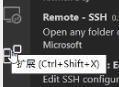
对应插件:

[/li]
2. 连入目标机器(以WSL为例)
- 待更新
 爱站程序员基地
爱站程序员基地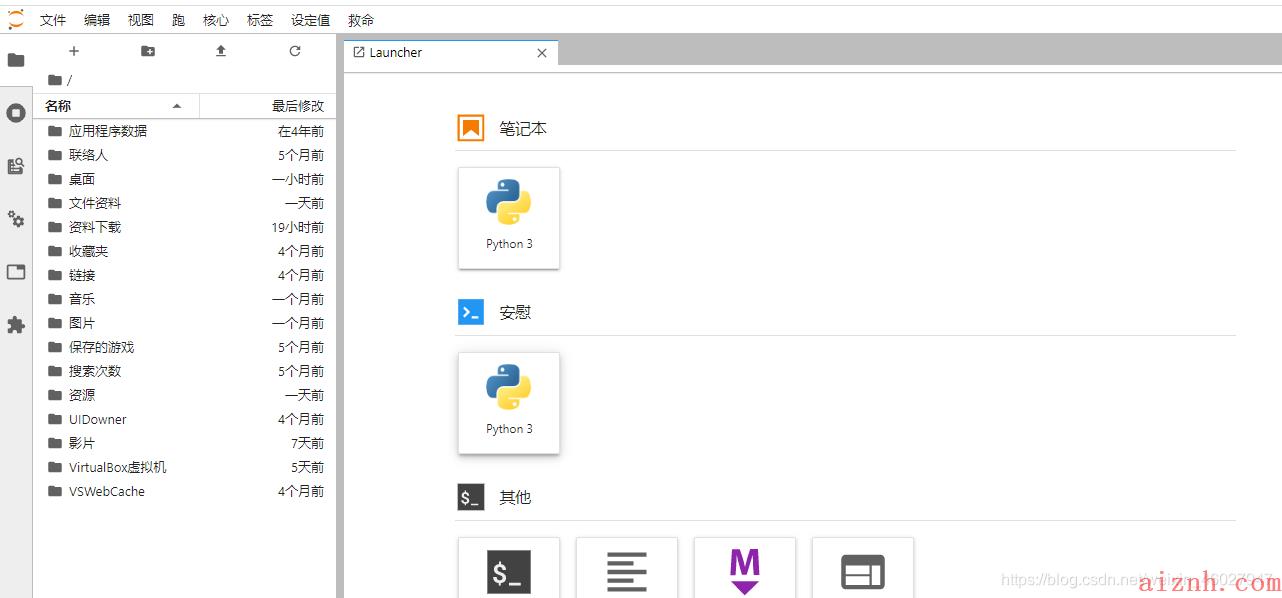
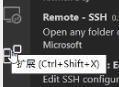


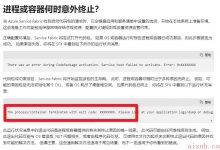
![[翻译] Backpressure explained — the resisted flow of data through software-爱站程序员基地](https://aiznh.com/wp-content/uploads/2021/05/9-220x150.jpeg)

